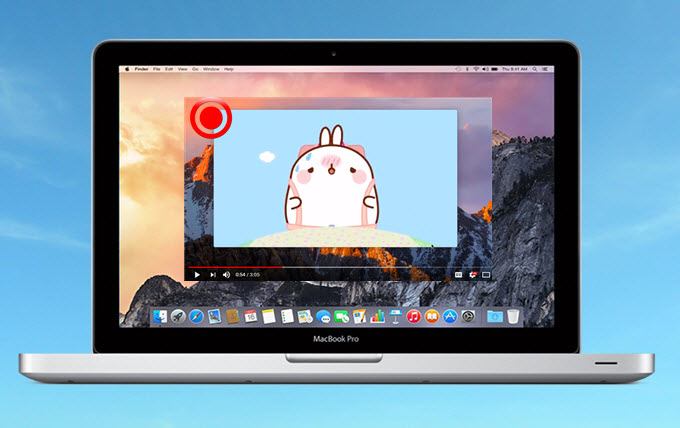
ストリーミングとは、主に音声や動画などのマルチメデイアファイルを転送・再生する方式の一種です。簡単に言うと、受信しながら再生できる方式を指します。
YouTubeなどの有名なサイトであればいくらでもダウンロード用のソフトがありますが、ちょっとマイナーなサイトであったり、あるいは独自に自サイトでストリーミング動画を展開しているような場合だと、ダウンロードできないことが多々あります。そのようなサイトで、ストリーミング動画を保存したい場合、なにか方法ないのでしょうか?以下では、ストリーミング動画の保存方法を皆さんにご紹介します。
ストリーミング動画保存方法
Apowersoftフリーオンライン録画ツールを利用する
ご存知かもしれませんが、ダウンロードができなくても、画面録画というほぼ万能の方法なら保存できるかもしれません。ストリーミング録画向けのフリーソフトをいくつか試してみたところ、速度不足でコマがカクカクと飛んでしまい、滑らかな映像が流れないことが少なくありません。そこで紹介したいのは「Apowersoftフリーオンライン録画ツール」というソフトです。インストール不要、ウェブから実行できるのが特徴です。それでは、このソフトを使って、ストリーミング動画保存の流れを紹介します。
使い方について直感的に理解するためには、まずは以下のビデオデモをご視聴ください。
デスクトップにインストールする手間が省けるという意味でいい感じですが、毎回ページにアクセスするのを面倒だと思う方にもいますね。デスクトップ版が希望する場合は、以下のボタンをクリックしてください。
- このツールのページにアクセスし、「録画開始」ボタンをクリックします。
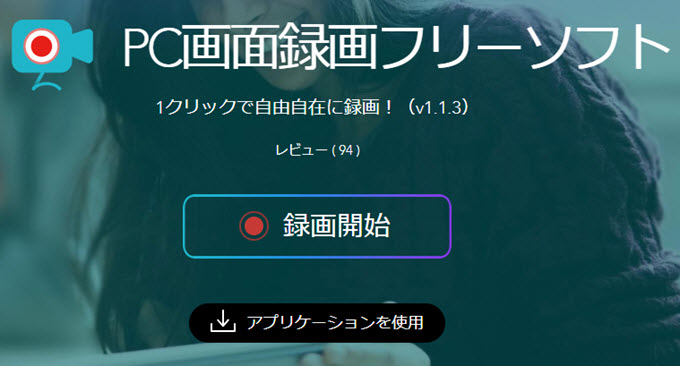
- 初めて使う場合、起動ツールをダウンロードする必要があります。その後は毎回使う時、録画ツールの実行を許可してください。
- アプリのツールバーで、オーディオ入力のパターンを「システムサウンド」に指定し、録画したいエリアをカスタマイズで選定します。
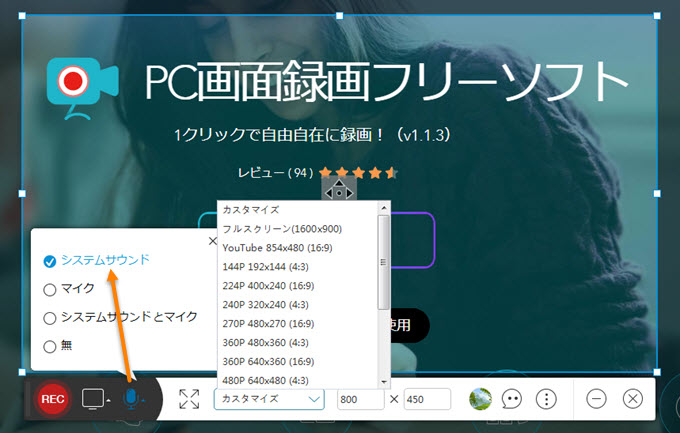
- ストーリミング動画を再生して、「REC]ボタンを押下します。
- すると、三秒のカウントダウンの後に、録画が始まります。
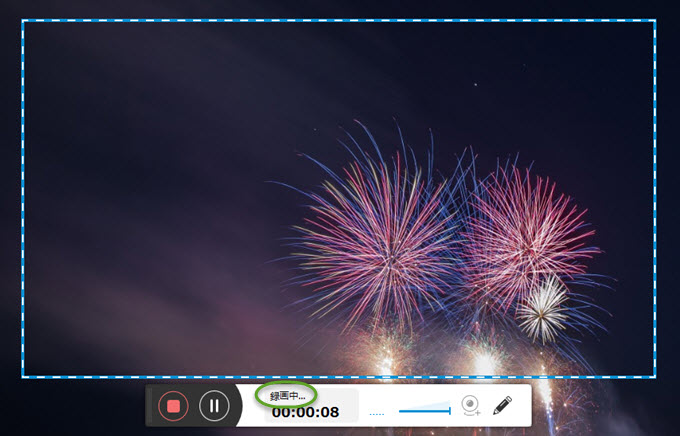
動画ダウンロード無双を利用する
ストリーミング保存ソフトは録画ツールのほかに、直接ダウンロードができるソフトもあります。これから紹介したいのは、「動画ダウンロード無双」というソフトです。普通の動画ダウンロードソフトと異なるところは「自動検出」機能です。具体的に言えば、内蔵のブラウザーで動画ページを開いて再生すると、すぐ動画を探知してくれます。そして、自動的にダウンロードリストに追加してダウンロードを開始します。使い方は以下のとおりです。
- ソフトをダウンロードしてインストールします。
- 「自動検出」タブをクリックして、内蔵ブラウザーで動画のリンクを開きます。
- 内蔵ブラウザーで開かれたストーリミング動画を再生します。
- ダウンロード可能だと判断されたら、自動的にダウンロードされます。
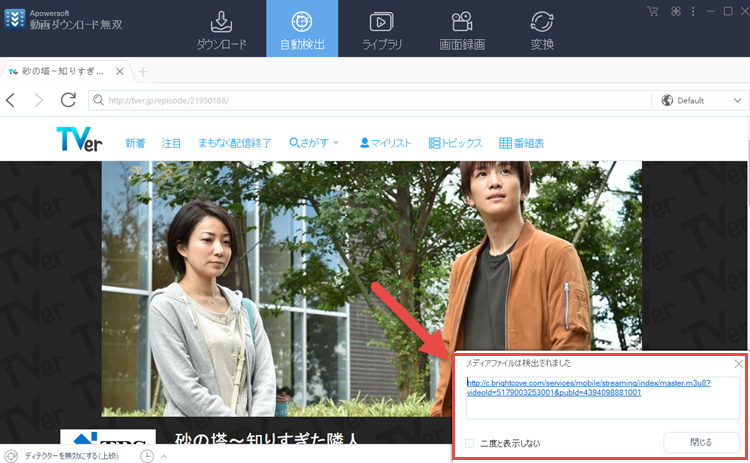
補足:DRM( デジタル著作権管理 )と言う技術を用いて動画をプロテクトしている動画サイトが存在するため、ストリーミングダウンロードソフトを使っても保存できない場合があります。その場合、録画したほうがいいでしょう。
Android端末での保存方法
スマホの場合、動画をダウンロードできるアプリは性能が安定しないものが多いため、画面録画で保存する方法がオススメです。Android端末で使える画面録画アプリはいろいろあって、中には無料で使えるものも多くあります。今回はApowerRECという録画アプリを使ってストリーミング動画を保存する方法を紹介します。
- Google PlayからApowerRECをインストールします。
- インストール後はアプリを起動して、画面右下にある「設定」ボタンをタップし、「録画フローティングアイコン」をオンにします。
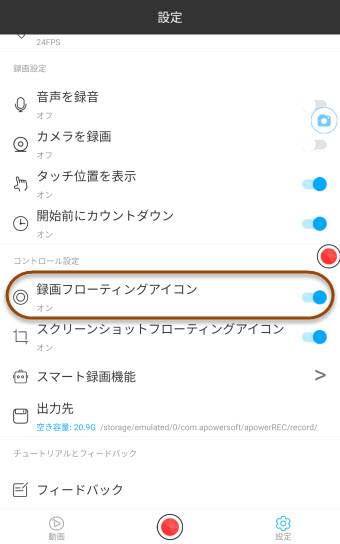
- フローティングアイコンをタップして三角形ボタンを選択します。
- すると、画面キャプチャの権限を求めるダイアログが表示されますので「今すぐ開始」をタップしてください。
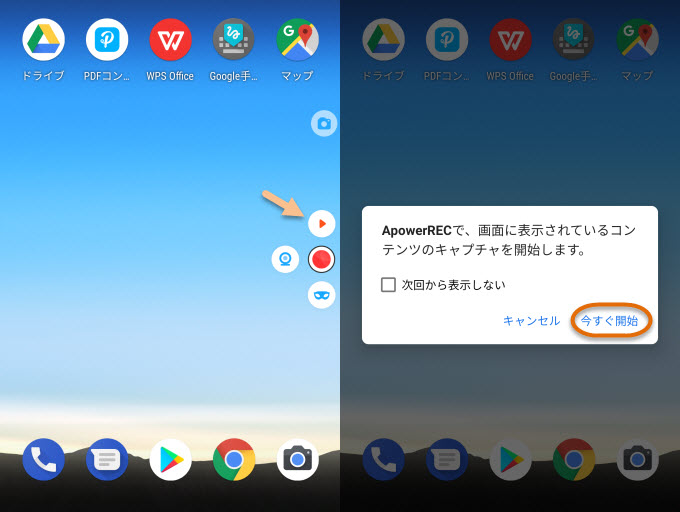
- カウントダウン終了後に録画が始まります。ここでストリーミング動画の再生を開始します。
- 録画を停止するには、フローティングアイコンを押して正方形ボタンを選択します。
- ApowerRECに戻って録画した動画を確認することができます。
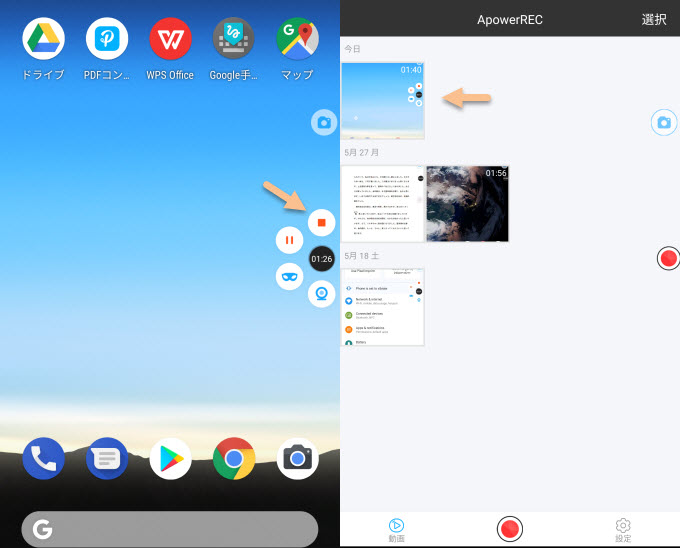
iOS端末での保存方法
iPhoneとiPadの場合は標準搭載されている画面収録機能を使えば簡単にストリーミング動画を録画することができます。
- 「設定」>「コントロールセンター」>「コントロールをカスタマイズ」の順にタップして、画面収録機能を有効にします。
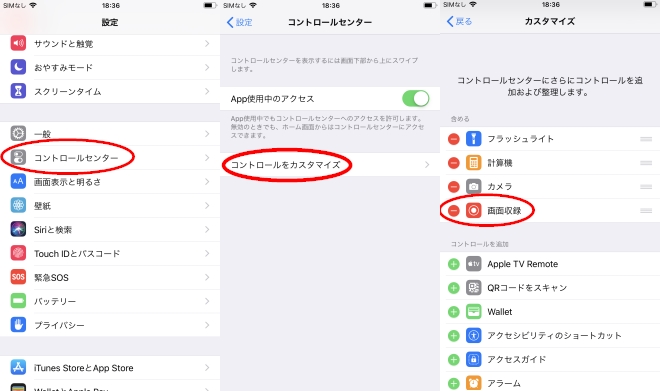
- 録画を開始するにはコントロールセンターを開いて、画面収録アイコンをタップします。
- 停止したい時は画面上部にある赤い帯をタップして「停止」を選択します。録画した動画はカメラロールに保存されます。


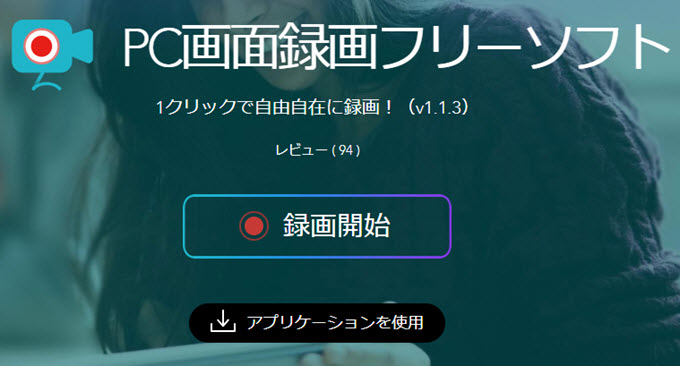
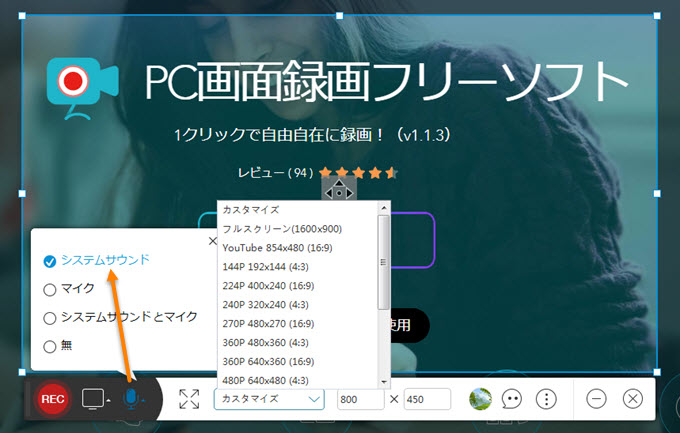
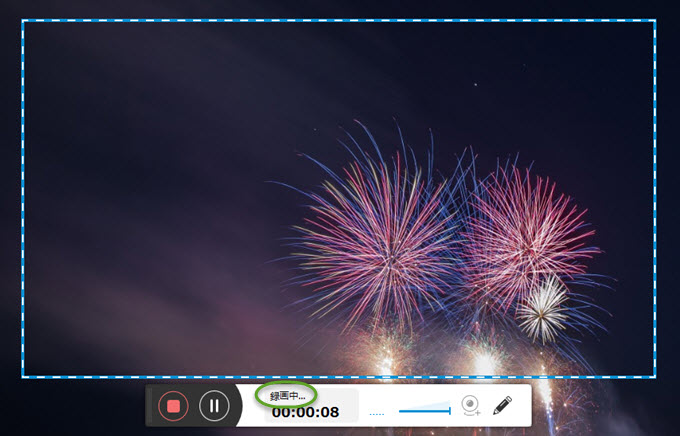
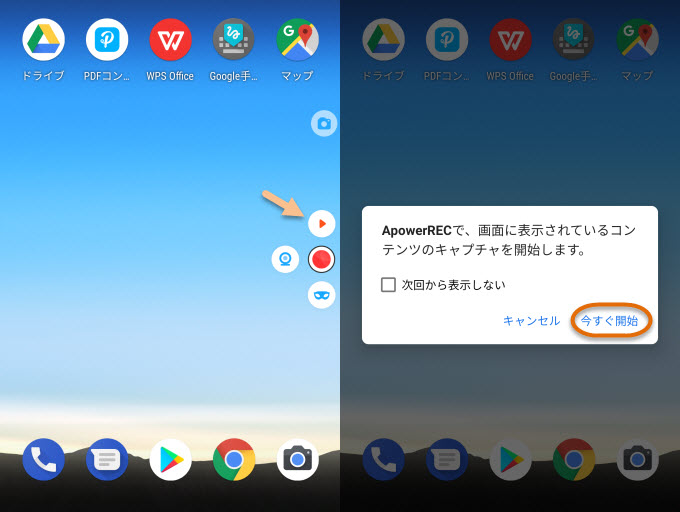
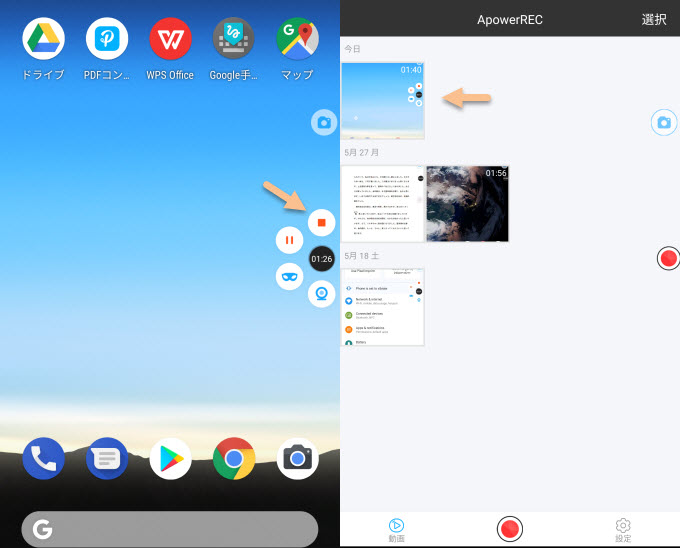
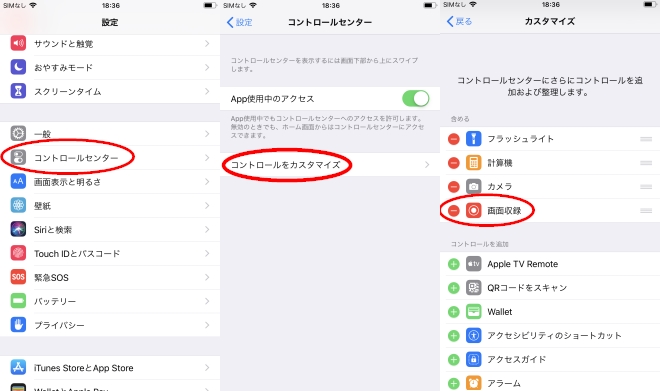

コメントを書く